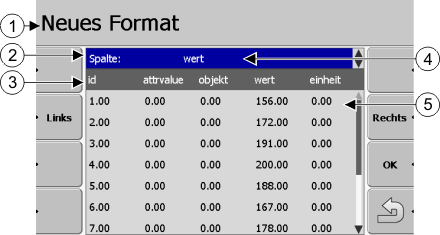Neues Format der Applikationskarte anlegen
Sie müssen ein neues Format anlegen, wenn Sie eine Applikationskarte importieren, deren Aufbau der Software unbekannt ist.
Die Formate werden direkt auf dem internen Speicher des Terminals gespeichert. Sie müssen sie auf jedem Terminal separat anlegen.
Bedienelemente
Vorgehensweise
So legen Sie ein neues Format der Applikationskarte an:
- þ
- Sie haben eine Applikationskarte gewählt.
- þ
- Maske „Format auswählen“ ist aufgerufen.
- 1.
- „Neu“ - drücken.
- ⇨
- Folgende Maske erscheint: „Neues Format“
- 3.
- „OK“- Drücken, um die Auswahl zu bestätigen.
- ⇨
- Folgende Maske erscheint: „Formatname“
- 4.
- Namen des neuen Formates eingeben.
- ⇨
- Folgende Maske erscheint: „Einheit“
- 5.
- Einheit wählen, in der die Werte in der Applikationskarte erfasst sind.
- 6.
- „OK“ - Drücken.
- ⇨
- Folgende Maske erscheint: „Format auswählen“.
- ⇨
- Der Name des neuen Formats erscheint in der Zeile „Format“.
- 7.
- „OK“ - Drücken.
- ⇨
- Die Applikationskarte wird geladen. Dieser Vorgang kann etwas länger dauern, wenn die Applikationskarte groß ist.
- ⇨
- Folgende Maske erscheint: „Applikationskarten“